Содержание
Здравствуйте, уважаемые читатели блога Help начинающему пользователю компьютера.В данной статье мы рассмотрим опции БИОС для управления скоростью вращения вентиляторо, выбора типа регулировки скорости вращения вентиляторов, и другие опции BIOS Setup для настройки вентиляторов. CHAFanDutyCycleВыбор скорости вращения дополнительных вентиляторов в процентах от максимального значения.Значения опции:60%, 70%, 80%, 90%, 100%Chassis Fan RatioС помощью данной опции можно установить скорость вращения дополнительных вентиляторов, когда температура внутри системного блока не превышает допустимых значений.Значения опции:Auto – автоматическое определение скорости вращения вентиляторов;60% -90% от максимального значения.ChassisQ—FanControlДаная опция позволяет установить автоматическую регулировку скорости вращения дополнительных вентиляторов системного блока.Значения опции:Disabled – отключить автоматическую регулировку скорости вращения вентилятора;Enabled – установить автоматическую регулировку скорости вращения вентилятора .Данная опция может встретиться также под следующими названиями:CHA Fan ControlChassis Fan Speed ControlSYS Fan Speed MonitorSystem Fan ControlSystem Smart Fan ControlCPUFAN2 TmaxУстановка значения температуры процессора, при достижении которого вентилятор процессорного кулера заработает намаксимальных оборотах.Значения опции:55°C-70°CДанная опция может встретиться также под следующими названиями:CPU Fan fullloading tempFan Auto Mode Full Speed TempFAN1 Limit Temp °CFull Speed Temperature (°C)Q-Fan1 Full Speed TemperatureCPUFanDutyCucleВыбор скорости вращения вентилятора процессорного кулера в процентах от максимального значения.Значения опции:60%, 70%, 80%, 90%, 100%Данная опция может встретиться также под следующими названиями:Manual Fan Speed, %CPUFanControlФункция автоматического регулирования скорости вращения вентилятора в зависимости от температуры процессора (с повышением тепловыделения процессора скорость вращения вентилятора кулера возрастает и наоборот). Опция актуальна для материнских плат Biostar.Значения опции:AlwaysOn – отключить автоматическую регулировку скорости вращения вентилятора;Smart– установить автоматическую регулировку скорости вращения вентилятора. CPUFanRatioС помощью данной опции можно установить скорость вращения вентилятора процессорного кулера, когда температура процессора не превышает допустимых значений.Значения опции:Auto – автоматическое определение скорости вращения вентилятора процессорного кулера при низкой температуре процессора;20% -90% от максимального значения.Данная опция может встретиться также под следующими названиями:Minimum FAN Duty CycleCPUFanStartTemperatureУстановка значения температуры процессора, при достижении которого вентилятор процессорного кулера заработает на минимальных оборотах.Значения опции:20°C-50°CДанная опция может встретиться также под следующими названиями:CPUFAN2 TminFan Auto Mode Start Speed TempFAN1 START Temp °CLow CPU temp °CQ-Fan1 Start TemperatureStart Up Temperature (°C)CPUSmartFANIdleTempУстановка минимальной скорости вращения вентилятора.CPUSmartFanTargetФункция автоматического регулирования скорости вращения вентилятора в зависимости от температуры процессора (с повышением тепловыделения процессора скорость вращения вентилятора кулера возрастает и наоборот). Опция актуальна для материнских плат MSI.Значения опции:Disabled – отключить автоматическую регулировку скорости вращения вентилятора;Значение температуры (от 40 до 70 с шагом 5), при которой будет включена автоматическая регулировка скорости вращения вентилятора.CPU Slope PWMУстановка шага увеличения скорости вращения вентилятора процессорного кулера при росте температуры процессора.Значения опции:0-64Данная опция может встретиться также под следующими названиями:CPU Fan Slope (PWM/°C)FAN1 Slope Select PWM/°CSlope PWMSlope Select PWM/°CCPUTargetTemperatureУстановка температуры процессора, которую должна будет поддерживать система охлаждения повышением/снижением скорости вращения вентилятора процессорного кулера.Значения опции:10°C-85°C Данная опция может встретиться также под следующими названиями:CPU Smart Fan Target Temp SelectCPU Smart Fan TemperatureSmart CPU Fan TargetSmart CPU TemperatureSmart CPUFAN TemperatureCPUSmartFanControlФункция автоматического регулирования скорости вращения вентилятора в зависимости от температуры процессора (с повышением тепловыделения процессора скорость вращения вентилятора кулера возрастает и наоборот). Опция актуальна для материнских плат Gigabyte и ECS.Значения опции:Disabled – отключить автоматическую регулировку скорости вращения вентилятора;Enabled – установить автоматическую регулировку скорости вращения вентилятора. CPUQ—FanControlФункция автоматического регулирования скорости вращения вентилятора в зависимости от температуры процессора (с повышением тепловыделения процессора скорость вращения вентилятора кулера возрастает и наоборот). Опция актуальна для материнских плат ASUS.Значения опции:Disabled – отключить автоматическую регулировку скорости вращения вентилятора;Enabled – установить автоматическую регулировку скорости вращения вентилятора .CPUQuietFanФункция автоматического регулирования скорости вращения вентилятора в зависимости от температуры процессора (с повышением тепловыделения процессора скорость вращения вентилятора кулера возрастает и наоборот). Опция актуальна для материнских плат ASRock.Значения опции:Disabled – отключить автоматическую регулировку скорости вращения вентилятора;Enabled – установить автоматическую регулировку скорости вращения вентилятора. FAN2 Start PWM ValueУстановка начальной скорости вращения дополнительных вентиляторов в условных единицах.Значения опции:0-127FAN2 SlopeSelectPWM/°CУстановка шага увеличения скорости вращения дополнительных вентиляторов при росте температуры внутри системного блока.Значения опции:0-64FAN2 START Temp °CУстановка значения температуры внутри системного блока, при достижении которого дополнительные вентиляторы заработают на минимальных оборотах.Значения опции:20°C до 50°CFrontFanTargetTempValueУстановка температуры внутри корпуса, которую должна будет поддерживать система охлаждения повышением/снижением скорости вращения вентилятора на передней панели системного блока.Значения опции25°C-50°CLowestFanSpeedУправление оборотами вентилятора процессорного кулера при низкой температуре процессора.Значения опции:Off – остановка вентилятора при низкой температуре процессора;Slow – поддерживать минимальные обороты вентилятора при низкой температуре процессора.Lowest System Fan SpeedУправление оборотами дополнительных вентиляторов при низкой температуре внутри системного блока.Значения опции:Off – остановка вентиляторов;Slow – поддерживать минимальные обороты вентиляторов.MCPFanSpeedControl, %Выбор скорости вращения вентилятора кулера системного контроллера чипсета в процентах от максимального значения.Значения опции:0 %-100 %Mem Fan Speed Control, %Выбор скорости вращения вентилятора кулера модулей памяти в процентах от максимального значения.Значения опции:0 %-100 %RearFanTargetTempValueУстановка температуры внутри корпуса, которую должна будет поддерживать система охлаждения повышением/снижением скорости вращения вентилятора на задней панели системного блока.Значения опции25°C-50°CSmartNBFanTargetУстановка температуры системного контроллера чипсета, которую должна будет поддерживать система охлаждения повышением/снижением скорости вращения вентилятора, охлаждающего системный контроллер.Значения опции25°C-50°CSPPFanSpeedControl, %Выбор скорости вращения вентилятора кулера функционального контроллера чипсета в процентах от максимального значения.Значения опции:0 %-100 %Start Up PWMУстановка начальной скорости вращения вентилятора процессорного кулера в условных единицах.Значения опции:0-127Данная опция может встретиться также под следующими названиями:CPU Fan Start PWM ValueFAN1 Start PWM ValueLow CPU fan PWM dutyStartUp/Stop PWMTargetFanSpeedВыбор режима вращения вентилятора при температуре ниже допустимой.Значения опции:Fast – вентилятор будет вращаться быстро;Middle – вентилятор будет вращаться на средних оборотах:Slow – вентилятор будет вращаться медленно.Q—Fan1 StopTemperatureУстановка значения температуры процессора, при достижении которого работа вентилятора процессорного кулера будет остановлена.Значения опции:20°C-40°CQ—FanControlДаная опция позволяет установить автоматическую регулировку скорости вращения вентилятора в зависимости от температур процессора и чипсета.Значения опции:Disabled – отключить автоматическую регулировку скорости вращения вентилятора;Enabled – установить автоматическую регулировку скорости вращения вентилятора .Q—FanControllerФункция автоматического регулирования скорости вращения всех вентиляторов, подключенных к разъемам на материнской плате. Значения опции:Disabled – отключить автоматическую регулировку скорости вращения вентиляторов;Enabled – установить автоматическую регулировку скорости вращения вентиляторов.Данная опция может встретиться также под следующими названиями:ASUS Q-FAN ControlQ-Fan SupportSmart Q-Fan FunctionПоделиться:

Предисловие
Зачем Вам может понадобиться ручное управление вентиляторами? Прежде всего – это то, о чем мы сказали во вступлении: настройка оптимальной для ПК системы охлаждения. Однако помимо этого, выполнение этих действий может пригодиться, если Вам нужно, скажем, снизить количество шума, издаваемого кулерами.
Говорить о разнообразных скачиваемых утилитах или встроенных в Windows инструментах мы не будем. Этот материал мы оставим для последующих тем. Сегодня мы затронем исключительно возможности BIOS по регулировке кулеров. Рассматривать мы будем эту тему на примере BIOS American Megatrends. В остальных версиях этой оболочки данная процедура выполняется аналогичным образом.
Управление кулерами
Регулировка кулера в БИОС осуществляется предельно легко. Первым делом, Вам необходимо войти в сам BIOS. На нашем сайте Вы можете найти много тем, где мы рассказывали о БИОС и о том, как войти в эту оболочку на разных устройствах.
Будучи в БИОСе (в нашем случае, в AMI BIOS), перейдите к категории «Power». В других версиях эта вкладка может называться как «Hardware Monitor».
Регулировка кулера в БИОС осуществляется через пункт «CPU Fan Profile», в котором, как правило, доступно 3 режима:
- турбо – максимальное потребление энергии и максимальное количество оборотов;
- стандартный – оптимальный режим;
- тихий – настройка вентилятора для максимально бесшумной его работы.
Выбрав режим, выйдите из БИОС, предварительно сохранив все внесенные изменения. При следующем запуске ПК Вы увидите, что кулеры начали работать в соответствии с заданным режимом.
Итог
29 августа 2019
Работа системы охлаждения компьютера завязана на извечный баланс между шумом и эффективностью. Мощный вентилятор, работающий на 100%, будет раздражать постоянным заметным гулом. Слабый кулер не сможет обеспечить достаточный уровень охлаждения, снижая срок службы железа.
Автоматика не всегда справляется с решением вопроса сама, поэтому для регулирования уровня шума и качества охлаждения скорость вращения кулера иногда приходится настраивать вручную.
Когда может потребоваться настройка скорости кулера
Регулировка скорости вращения проводится в BIOS с учётом настроек и температуры на датчиках. В большинстве случаев этого достаточно, но иногда система умной регулировки не справляется. Разбалансировка происходит в следующих условиях:
- разгон процессора/видеокарты, увеличение вольтажа и частоты основных шин;
- замена стандартного системного кулера на более мощный;
- нестандартное подключение вентиляторов, после чего они не отображаются в BIOS;
- устаревание системы охлаждения с шумом на высоких оборотах;
- загрязнение кулера и радиатора пылью.
Если шум и увеличение скорости кулера вызвано перегревом, снижать обороты вручную не стоит. Лучше всего начать с чистки вентиляторов от пыли, для процессора — снять полностью и заменить термопасту на подложке. После нескольких лет эксплуатации эта процедура поможет снизить температуру на 10–20°C.
Стандартный корпусный вентилятор ограничен скоростью около 2500–3000 оборотов в минуту (RPM). На практике устройство редко работает на полную мощность, выдавая около тысячи RPM. Перегрева нет, а кулер всё равно продолжает выдавать несколько тысяч оборотов вхолостую? Придётся исправлять настройки вручную.
Предельный нагрев для большинства элементов ПК — около 80°C. В идеале необходимо держать температуру на уровне 30–40°C: более холодное железо интересно только энтузиастам-оверклокерам, с воздушным охлаждением такого добиться сложно. Проверить информацию по температурным датчикам и скорости вентиляторов можно в информационных приложениях AIDA64 или CPU-Z/GPU-Z.
Как настроить скорость вращения кулера на компьютере
Осуществить настройку можно как программно (правками в BIOS, установкой приложения SpeedFan), так и физически (подключив вентиляторы через реобас). Все способы имеют свои плюсы и минусы, реализуются по-разному для различных устройств.
На ноутбуке
В большинстве случаев шум вентиляторов ноутбука вызван блокированием вентиляционных отверстий или их загрязнением. Снижение скорости кулеров может привести к перегреву и быстрому выходу девайса из строя.
Если шум вызван неправильными настройками, то решается вопрос в несколько шагов.
Через BIOS
- Перейдите в меню BIOS, нажав в первой фазе загрузки компьютера клавишу Del (на некоторых устройствах — F9 или F12). Способ входа зависит от типа BIOS — AWARD или AMI, а также производителя материнской платы.
Зайдите в настройки BIOS
- В разделе Power выберите пункт Hardware Monitor, Temperature или любой похожий.
Перейдите во вкладку Power
- Выберите в настройках нужную скорость кулера.
Выберите нужную скорость вращения кулера
- Вернитесь в главное меню, выберите пункт Save & Exit. Компьютер перезагрузится автоматически.
Сохраните изменения, после чего компьютер автоматически перезагрузится
В инструкции намеренно были указаны разные версии BIOS — большинство версий от разных производителей железа будут хоть немного, но отличаться друг от друга. Если строки с нужным названием не нашлось, ищите похожую по функционалу или смыслу.
Утилитой SpeedFan
- Скачайте и установите приложение с официального сайта. В главном окне отображается информация о температуре на датчиках, данные о загрузке процессора и ручная настройка скорости вентилятора. Снимите галочку с пункта «Автонастройка вентиляторов» и выставьте количество оборотов в процентах от максимального.
Во вкладке «Показатели» установите нужный показатель скорости
- Если фиксированное количество оборотов не устраивает из-за перегрева, необходимую температуру можно выставить в разделе «Конфигурация». Программа будет стремиться к выбранной цифре автоматически.
Установите нужный параметр температуры и сохраните настройки
- Проконтролируйте температуру в режиме нагрузки, при запуске тяжёлых приложений и игр. Если температура не поднимается выше 50°C — всё в порядке. Сделать это можно как в самой программе SpeedFan, так и в сторонних приложениях, вроде уже упомянутого AIDA64.
С помощью программы можно проконтролировать показатели температуры при максимальной нагрузке
На процессоре
Все способы регулировки кулеров, указанные для ноутбука, отлично работают и для процессоров настольных ПК. Помимо программных методов регулировки, у десктопов есть и физический — подключение вентиляторов через реобас.
Реобас позволяет настраивать скорость без использования программного обеспечения
Реобас или контроллер вентиляторов — устройство, позволяющее управлять скоростью кулеров напрямую. Элементы управления чаще всего выносятся на отдельный пульт или переднюю панель. Главным плюсом использования этого устройства является прямой контроль над подключенными вентиляторами без участия BIOS или дополнительных утилит. Недостатком — громоздкость и избыточность для обычного пользователя.
На покупных контроллерах скорость кулеров регулируется через электронную панель или механическими ручками. Управление реализовано при помощи увеличения или уменьшения частоты импульсов, подаваемых на вентилятор.
Сам процесс корректировки называется ШИМ или широтно-импульсная модуляция. Использовать реобас можно сразу после подключения вентиляторов, до запуска операционной системы.
На видеокарте
Управление охлаждением встроено в большинство программ для разгона видеокарты. Проще всего с этим справляются AMD Catalyst и Riva Tuner — единственный ползунок в разделе Fan точно регулирует количество оборотов.
Для видеокарт от ATI (AMD) следует зайти в меню производительности Catalyst, затем включить режим OverDrive и ручное управление кулером, выставив показатель на нужное значение.
Для видеокарт от AMD скорость вращения кулера настраивается через меню
Устройства от Nvidia настраиваются в меню «Низкоуровневые системные настройки». Здесь галочкой отмечается ручной контроль вентилятора, а затем скорость регулируется ползунком.
Установите ползунок регулировки температуры на нужном параметре и сохраните настройки
Настройка дополнительных вентиляторов
Корпусные вентиляторы также подключаются к материнской плате или реобасу через стандартные разъёмы. Их скорость может быть отрегулирована любым из доступных способов.
При нестандартных способах подключения (например, в блок питания напрямую) такие вентиляторы будут работать всегда на 100% мощности и не станут отображаться ни в BIOS, ни в установленном софте. В таких случаях рекомендуется либо переподключить кулер через простой реобас, либо заменить или отключить его полностью.
Работа вентиляторов на недостаточной мощности может привести к перегреву узлов компьютера, причиняя вред электронике, снижая качество и срок работы. Исправляйте настройки кулеров только в том случае, если вы полностью понимаете, что именно делаете. В течение нескольких дней после правок контролируйте температуру датчиков и следите за возможными проблемами.
Источник
Используемые источники:
- http://xiod.ru/bios-regulirovka-skorosti-vrashheniya-vent/
- https://chopen.net/temperatura-pk-bios/
- https://pomogaemkompu.temaretik.com/1762290373760125842/kak-nastroit-skorost-vrascheniya-kulerov-na-kompyutere-podrobnoe-rukovodstvo/
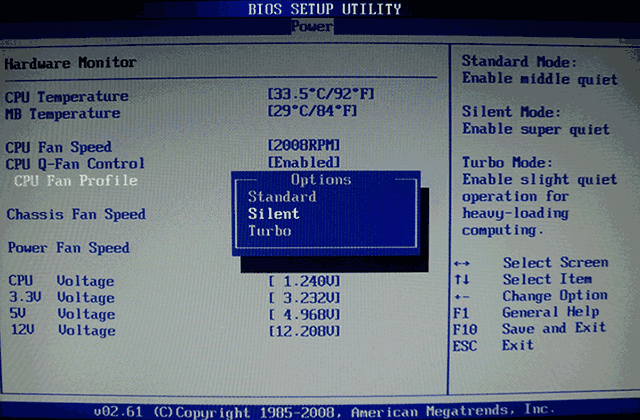
 BIOS: регулировка скорости вращения вентиляторов
BIOS: регулировка скорости вращения вентиляторов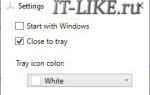 Как управлять работой кулера на ноутбуке
Как управлять работой кулера на ноутбуке Управление температурой ПК через BIOS
Управление температурой ПК через BIOS


 Как настроить скорость кулера компьютера — SpeedFan
Как настроить скорость кулера компьютера — SpeedFan Лучшие программы для регулировки скорости кулера
Лучшие программы для регулировки скорости кулера Как увеличить обороты кулера на процессоре
Как увеличить обороты кулера на процессоре Как правильно установить вентиляторы в корпус компьютера
Как правильно установить вентиляторы в корпус компьютера